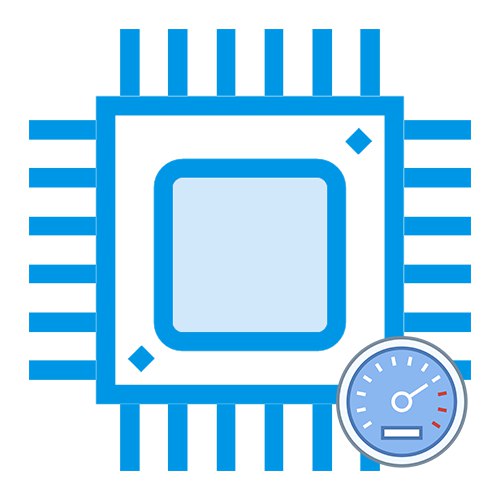
Интел Турбо Боост технологија омогућава ЦПУ-у да само-оверцлоцка у сигурним границама. Повећање може бити и до 1,4 ГХз, као код водећег и9-9900К, или нешто мање када су у питању серверски процесори. У овом чланку ће бити речи о методама за омогућавање Турбо Боост-а на Интел процесору.
Укључите Интел Турбо Боост
Подразумевано је технологија „само-оверцлоцкинг“ увек омогућена на рачунарима, али поставке се понекад изгубе или их сами корисници нехотице могу онемогућити. За функционисање Турбо Боост-а одговорни су параметри процесора у БИОС-у и поставке за шему управљања напајањем.
Омогућавање у БИОС-у
Главни прекидач одговоран за „турбо режим“ ЦПУ-а налази се у поставкама процесора у БИОС-у или УЕФИ-у. Да бисте га активирали, идите на БИОС рачунара и следите ове кораке:
Прочитајте такође:
Како ући у БИОС на рачунару
Како се конфигурише БИОС на рачунару
Конфигурисање услужног програма УЕФИ БИОС
- Нађи линију „Конфигурација процесора“ и притисните „Ентер“.
- Уђите у одељак „ЦПУ - контрола управљања напајањем“.
- Изаберите бод „Турбо режим“ и подесите вредност „Укључено“ користећи кључ „Ентер“.
- Спремите промене помоћу интервентног тастера или у БИОС излазном менију и поново покрените рачунар притиском на дугме "У реду".
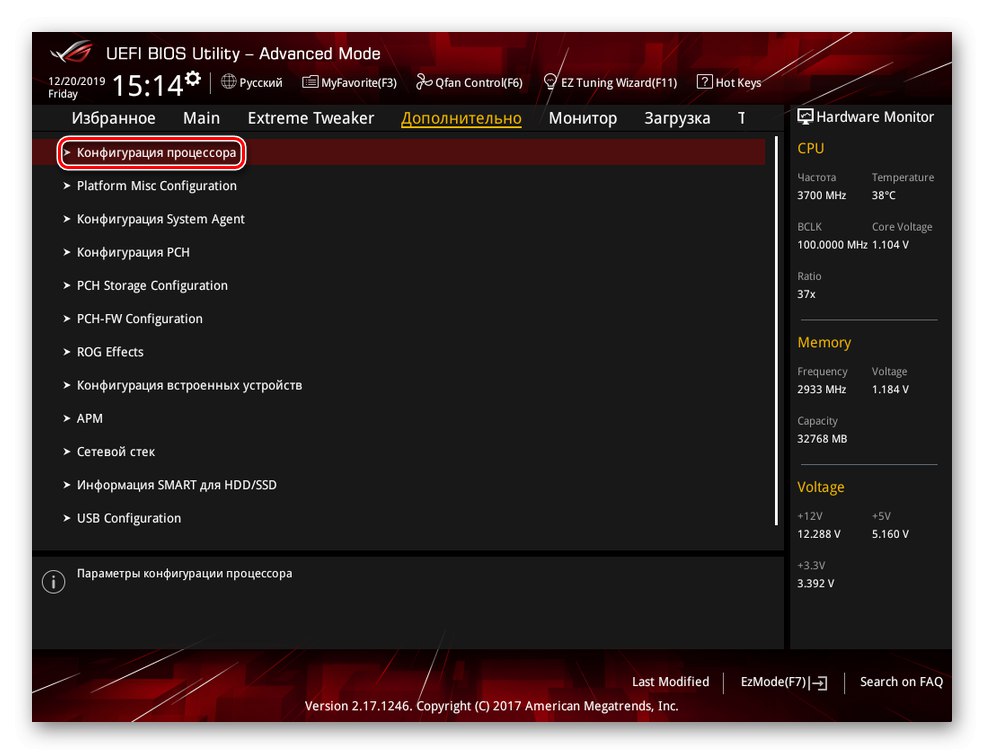
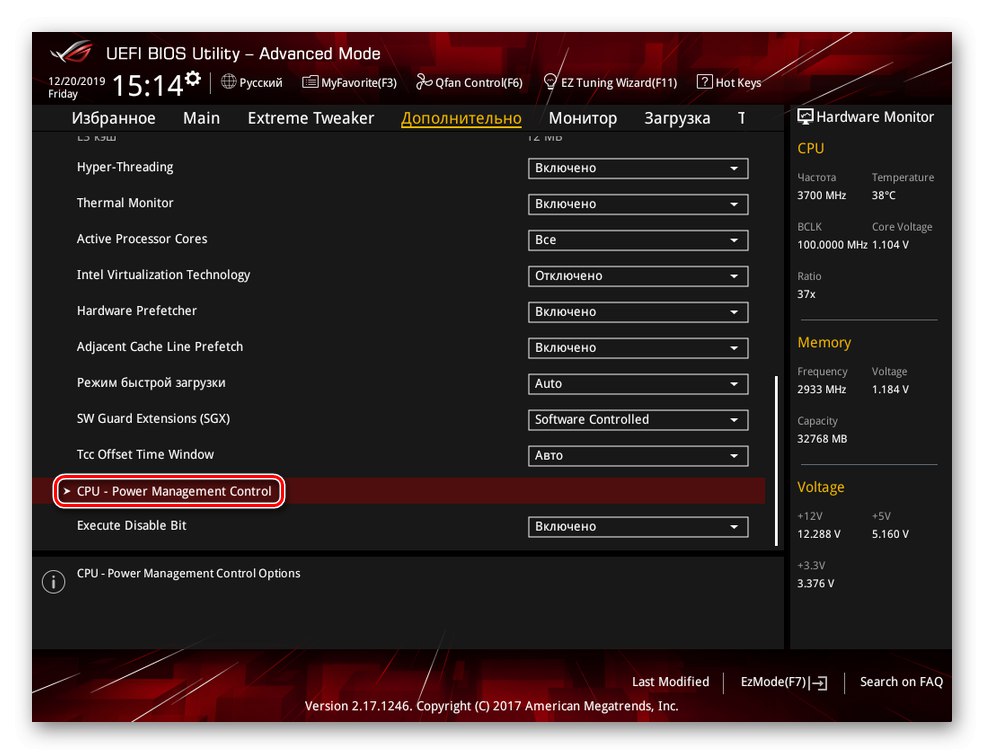
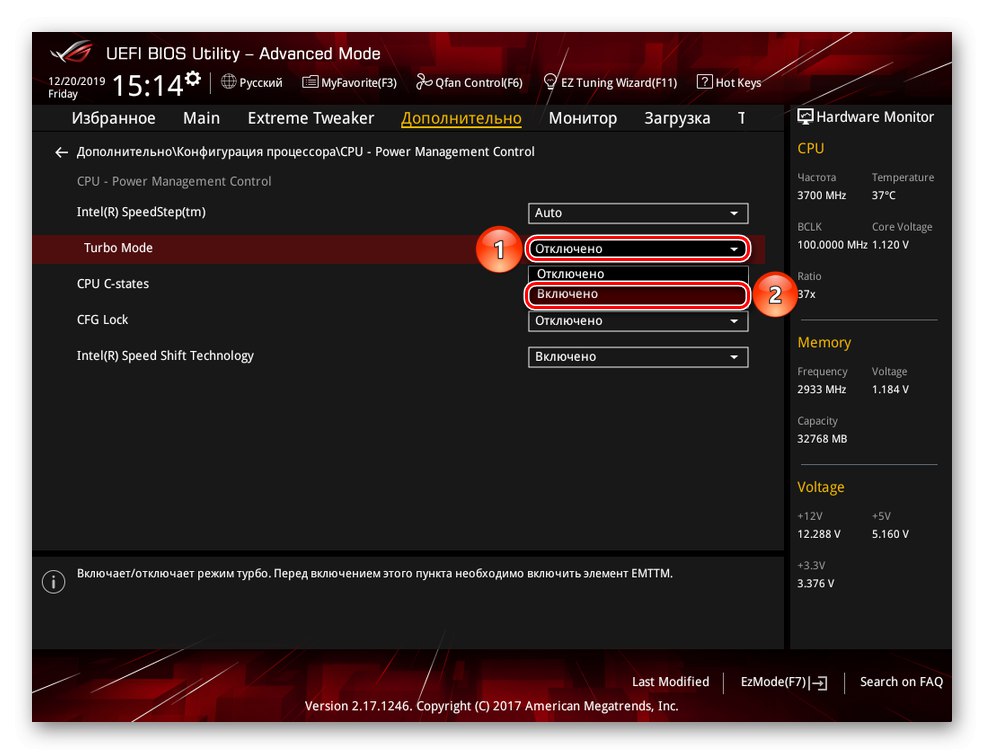
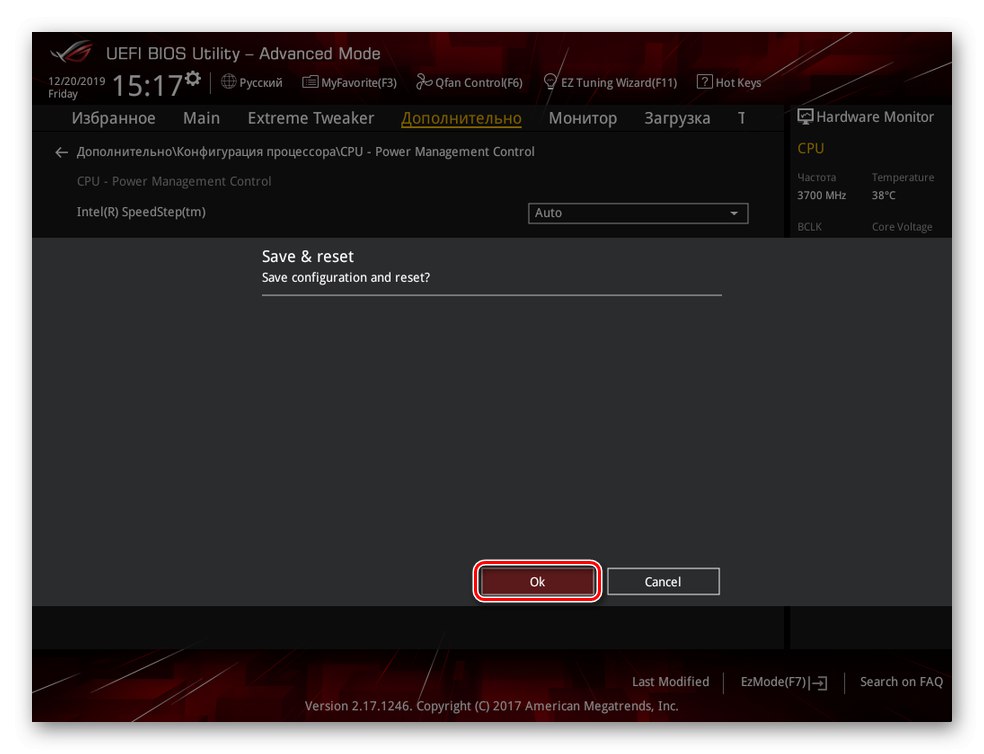
Овај алгоритам, иако је описан за русификовани УЕФИ, готово је исти у уобичајеном плаво-белом и енглеском БИОС-у. Разлика је у томе што уместо низа „Конфигурација процесора“ биће „Основне карактеристике процесора Адванцер“, а назив технологије ће тамо бити написан у целости: „Интел Турбо Боост Тецх.“, а онда само треба да промените вредност „Дисаблед“ на „Омогућено“.
Прочитајте такође:
Како направити БИОС на руском језику
Како сазнати да ли се БИОС или УЕФИ користи у рачунару
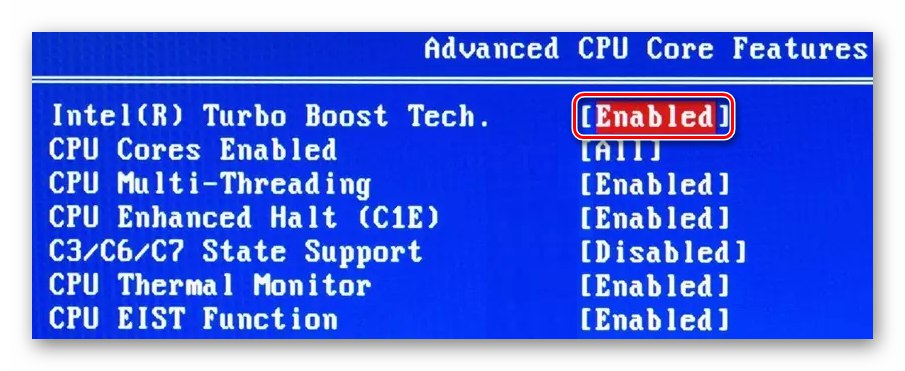
Тако можете омогућити Турбо Боост ако је био онемогућен у поставкама БИОС-а са УЕФИ или без њега.
Укључивање кроз круг напајања
Укључивање турбо режима процесора такође се може регулисати подешавањима напајања у самом Виндовс-у. Ако се систему наложи да не шаље 100% потребне снаге на ЦПУ, тада се Турбо Боост неће активирати, а брзина такта ЦПУ-а остаће на основном нивоу под било којим оптерећењем. Да бисте то поправили, урадите следеће:
- Претрагом у менију "Почетак" наћи и отићи до "Контролна табла".
- притисните на "Опрема и звук".
- Молимо изаберите "Напајање".
- Леви клик на ту конфигурацију из одељка „Постављање плана напајања“који ради на вашем рачунару.
- притисните на „Промена напредних подешавања напајања“.
- Проширите подешавања Управљање напајањем процесораа затим отвори „Максимално стање процесора“ и подесите максималну вредност «100», и на крају притисните дугмад "Применити" и "У РЕДУ"да бисте сачували промене.
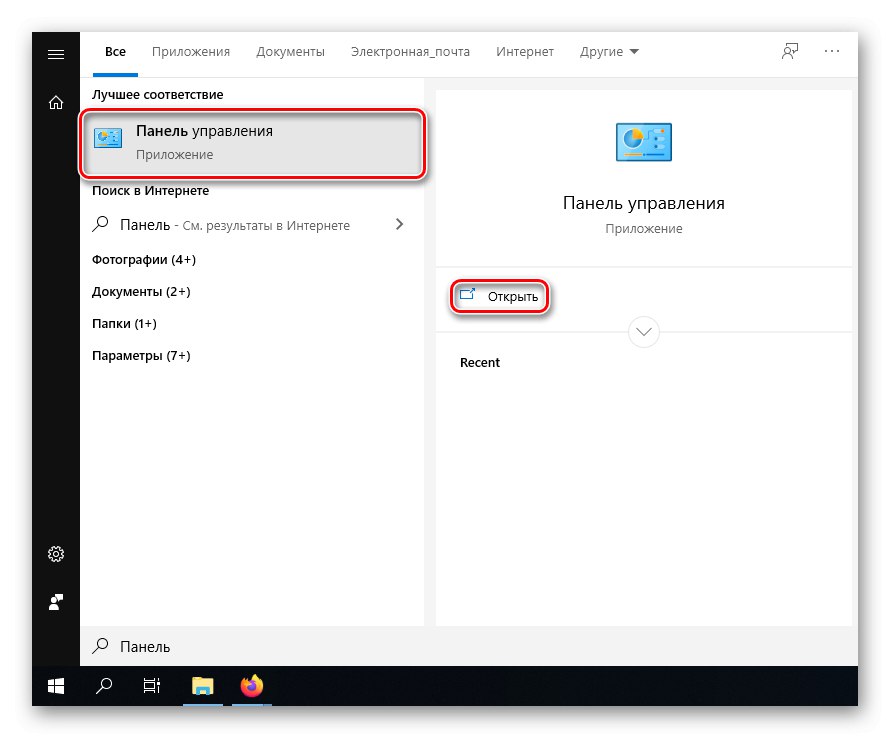
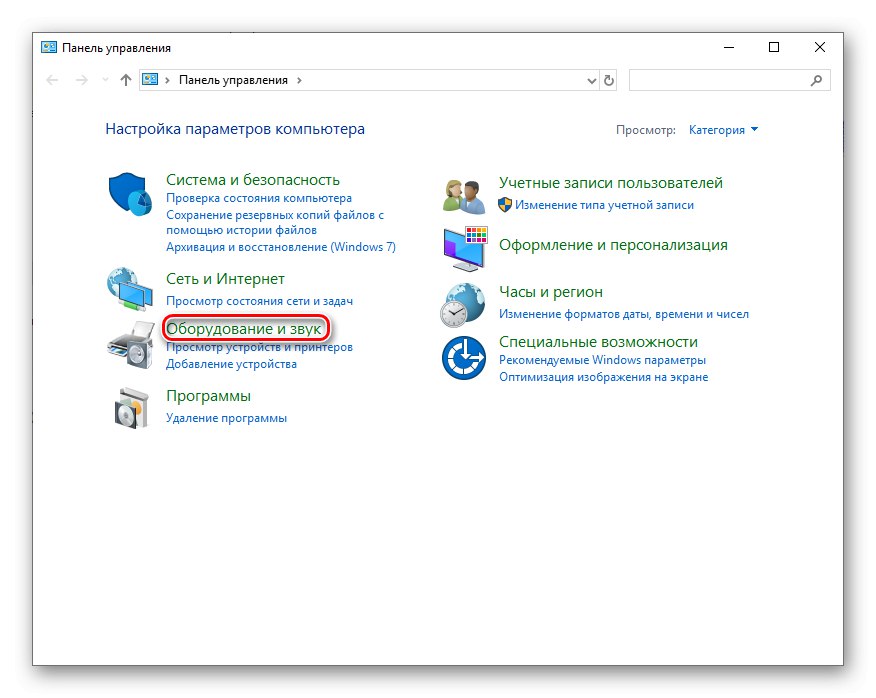
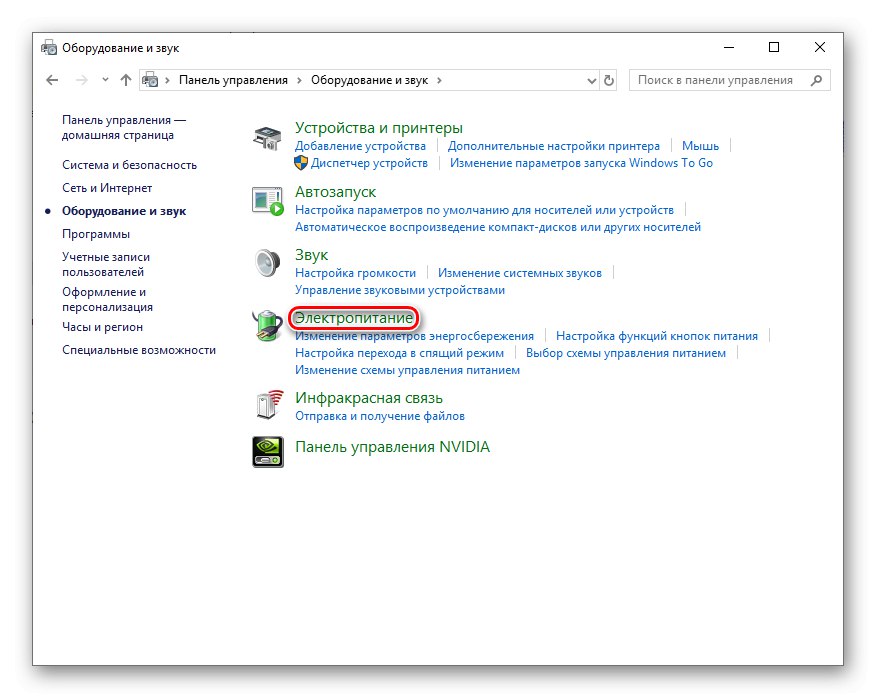
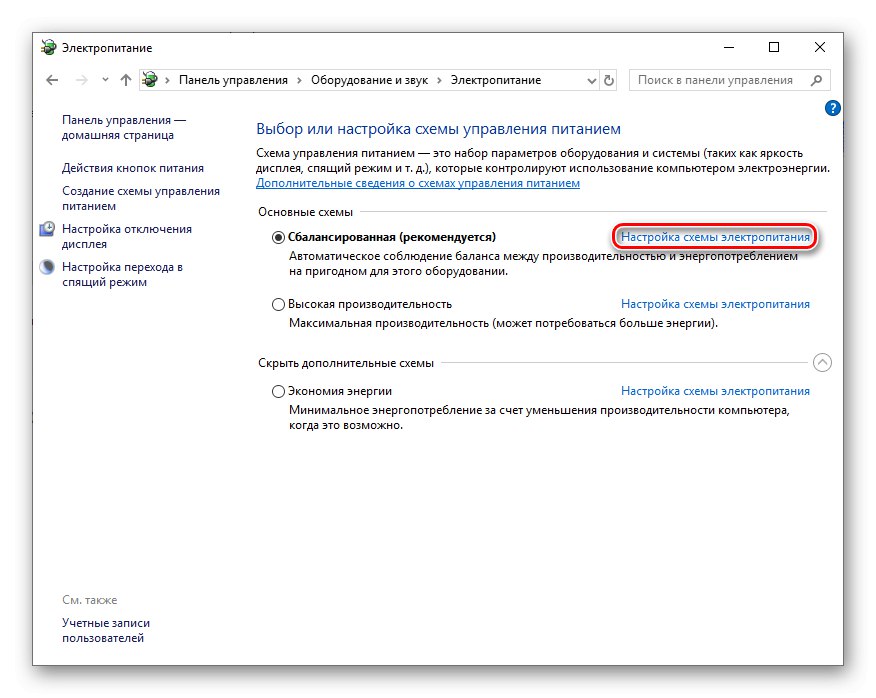
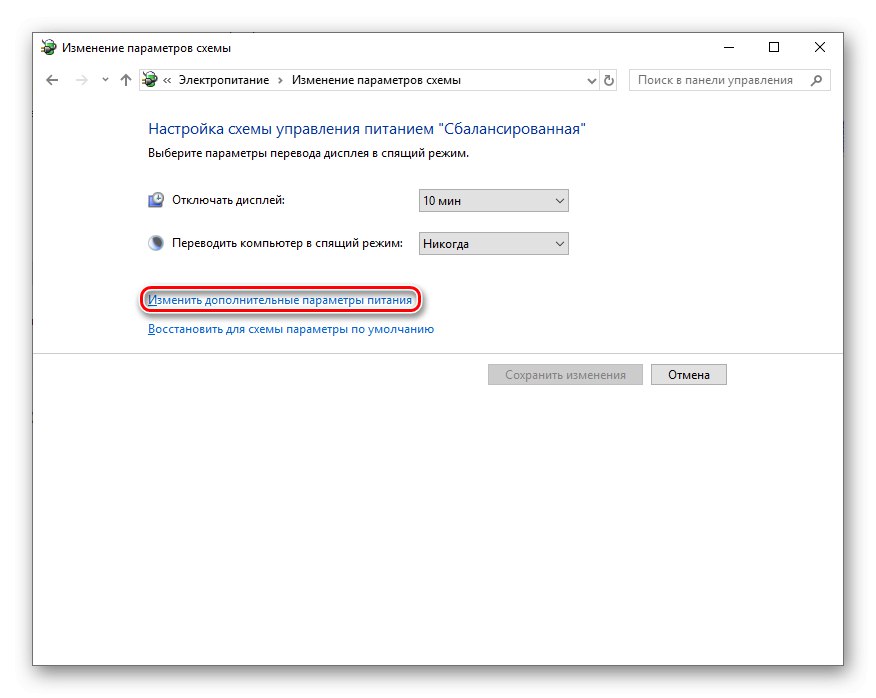
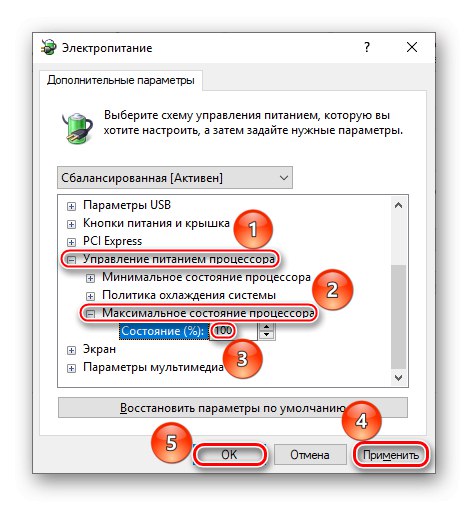
Чак и ако се 90 или 99% потребне енергије пошаље процесору, он неће користити турбо режим у ограниченој мери, већ га једноставно одбити, па је важно осигурати да ЦПУ има 100% напајање.
Обрадили смо два начина како да омогућимо Интел Турбо Боост на Интел процесору. Имајте на уму да је подразумевано турбо режим увек укључен, а недостатак само-оверцлоцкинга значи да се одговарајућа подешавања у БИОС-у или Виндовс схеми напајања губе.